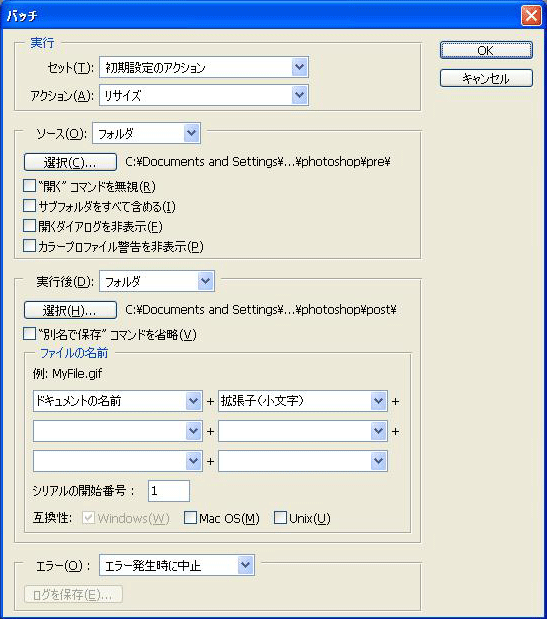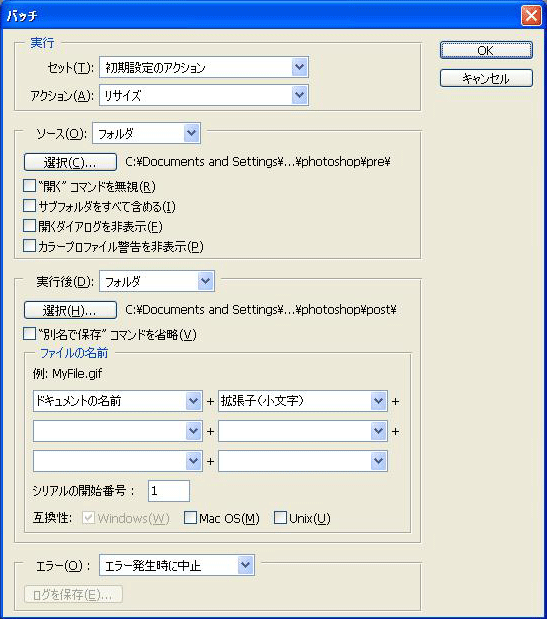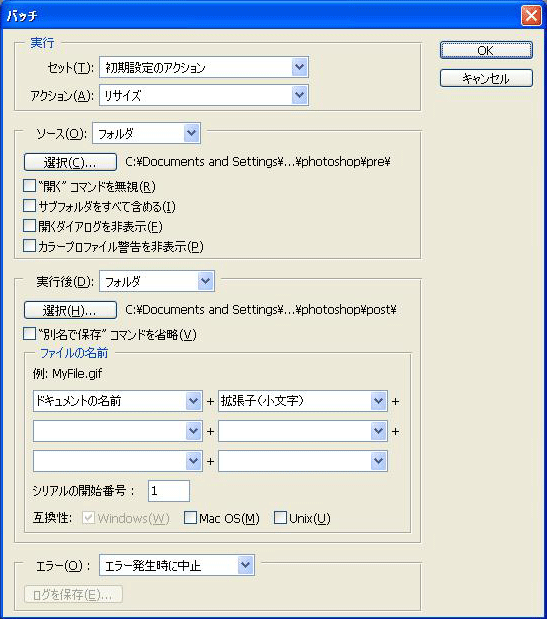メニュ:自動処理:バッチコマンド
フォルダ内の画像全てにアクションを実行する機能がバッチ機能です。この機能を使うことで、
何百枚の画像でも全て自動で処理できます。
バッチ処理とは、アクションをフォルダ単位で適用し、画像ファイルを開き、保存する処理を管理する機能です。
この機能を利用することで、フォルダに入っている画像ファイルに一括してアクションを適用できます。
画像サイズを全て 512 X 384 にするバッチ・アクションを作成してみます。
- 元画像を入れるフォルダ(処理前)と保存先のフォルダ(処理後)を用意します。
- 処理前フォルダに元画像ファイルを入れます。
- アクション・パレットを開き、[新規アクション作成] メニュをクリックし、アクション名リサイズを登録し、記録をクリックします。
- 処理前フォルダから1つの画像を開き、ここから、自動化したいアクションを実際に実行し、アクション・パレットに記録します。
- [イメージ]→ [画像解像度] :解像度を入力しリサイズします。
- [ファイル]→ [別名で保存] :リサイズしたファイルを処理後フォルダに保存します。
- 自動化したいアクションが終了したので、アクション・パレットへの保存を中止するため、[再生/記録を中止] アイコンをクリックします。
- 自動化した処理をバッチで実行しましょう。
[ファイル]→ [自動処理]→ [バッチ]
バッチ・ダイアログ・ウインドウでセット名リサイズ、アクション名リサイズを指定し、フォルダ名を入れて OK を押します。
これで処理前フォルダの全画像が処理後フォルダにリサイズされて保存されます。
バッチ・ダイアログ・ウインドウは次のようです。